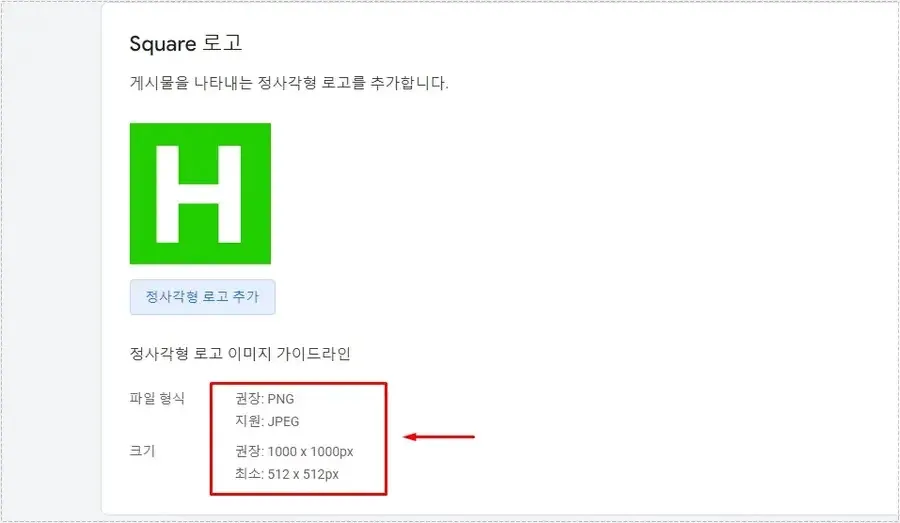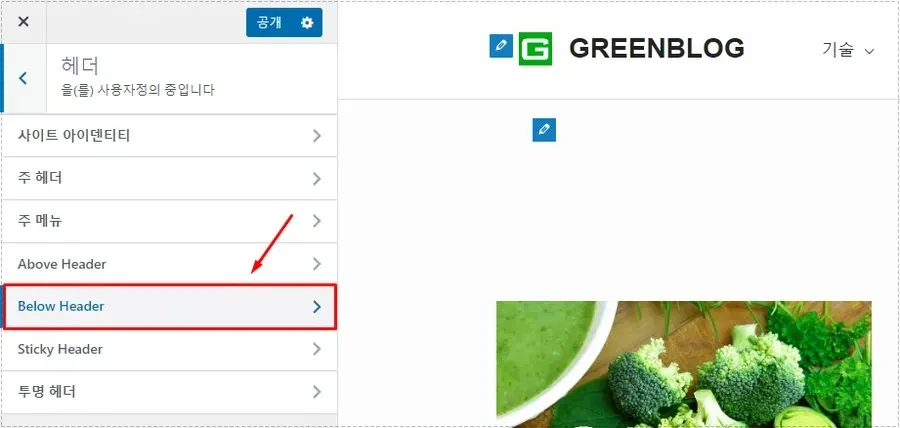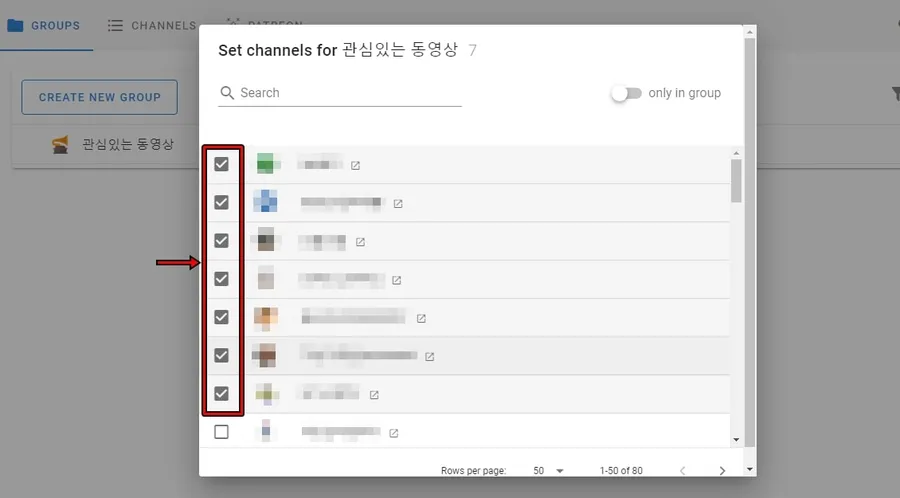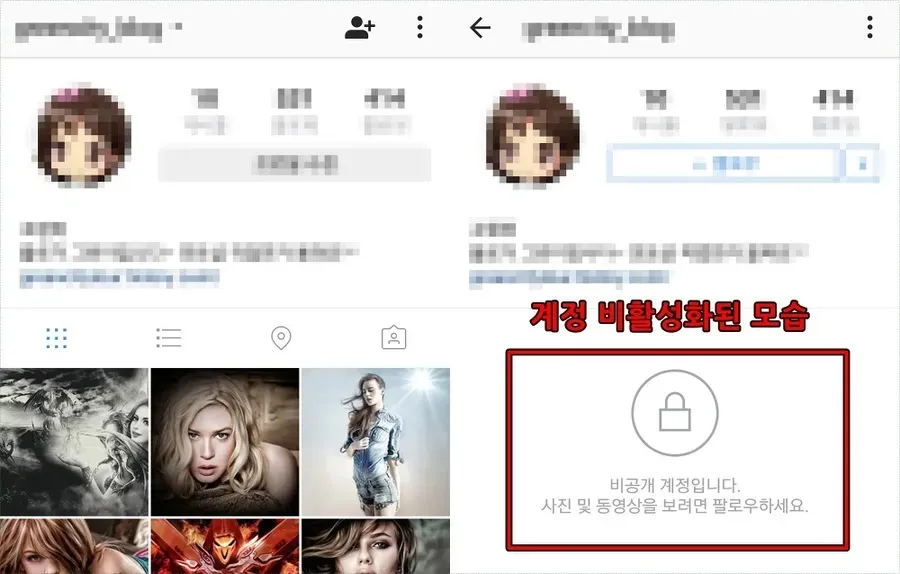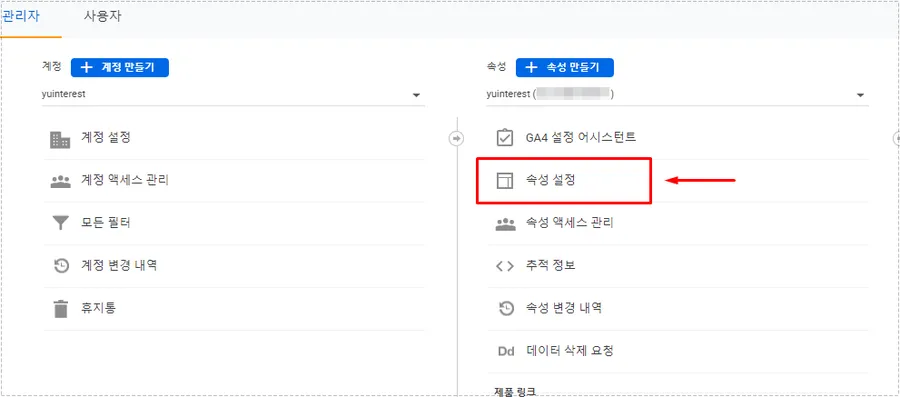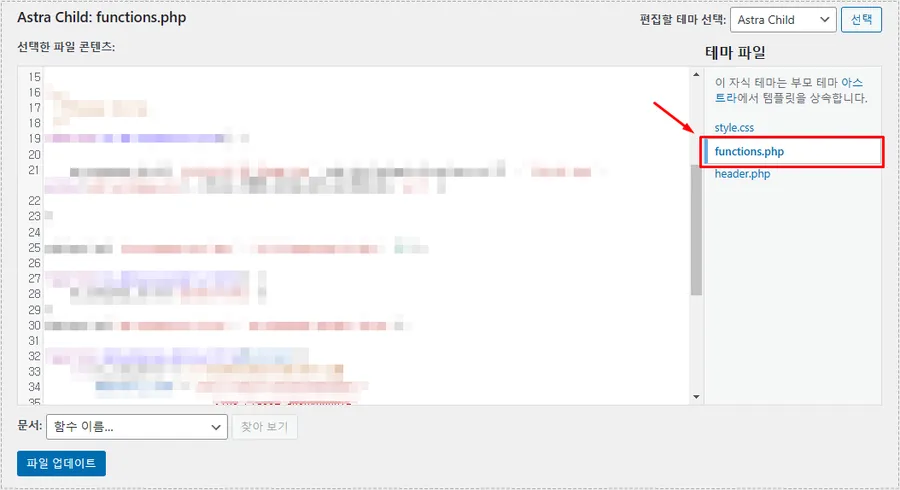워드프레스 운영할 때 사이드바에 무엇을 넣을까 고민하게 되는데 페이지뷰를 높이기 위해서는 사람들이 좋아하는 인기 게시물을 잘 보이는 곳에 위치하는 것이 좋습니다.
게시물 하단이나 사이드바에 인기 게시물 위젯을 추가하게 되면 많은 분들이 본 게시물이기 때문에 방문자가 클릭할 확률이 높아져서 페이지뷰가 늘어나게 되고 SEO에 좋은 영향을 주게 됩니다.
그러면 인기 게시물을 보여주는 플러그인 가운데서 제가 사용해 보고 마음에 들었던 WordPress Popular Posts 위젯 플러그인 설정 방법을 알아보겠습니다.
목차
플러그인 설치
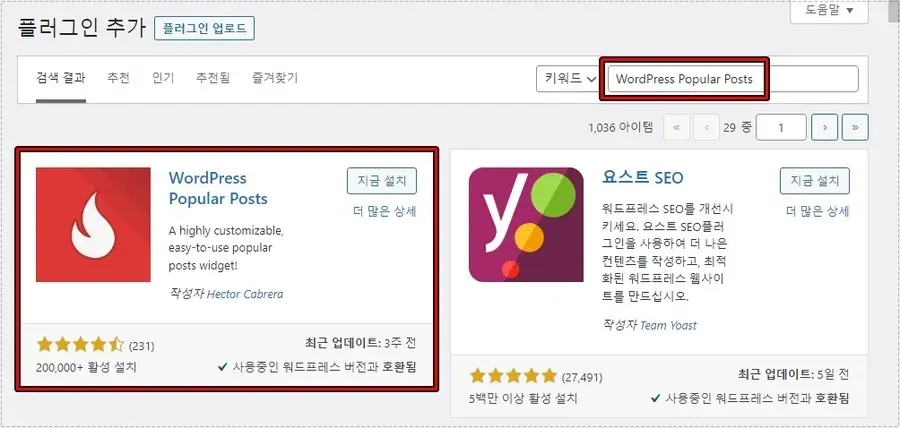
관리자 화면에서 플러그인 > 새로 추가를 하신 후에 검색에 WordPress popular posts 검색하게 되면 플러그인을 찾을 수 있을 것입니다.
지금 설치 버튼을 눌러서 워드프레스에 설치하고 활성화 해주시면 됩니다.
인기 게시물 설정
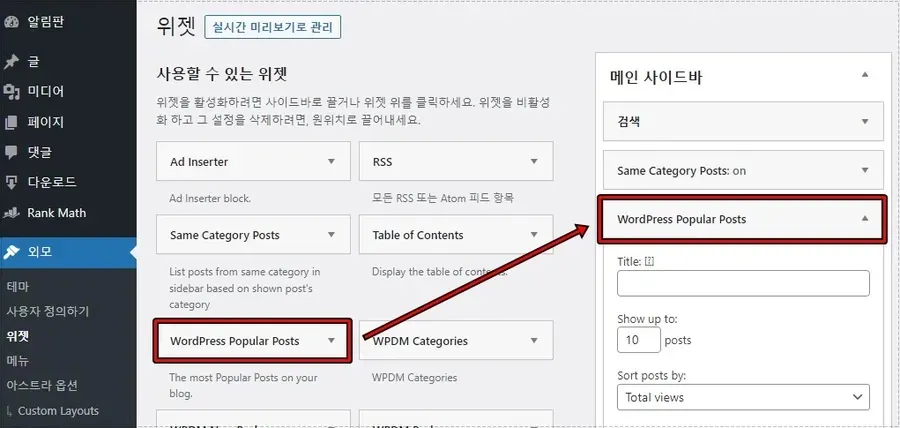
인기 게시물을 설치하고 활성화하였다면 외모 > 위젯으로 들어가서 WordPress Popular Posts 위젯을 찾아서 메인 사이드바에 추가해 주시면 됩니다.
기본 설정
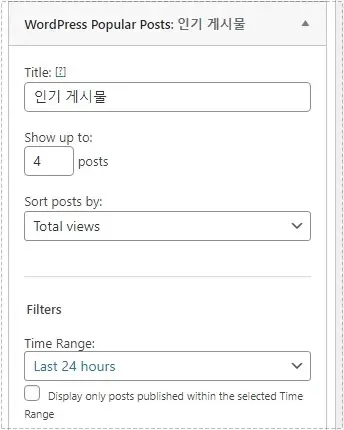
메인 사이드바에 인기 게시물 위젯을 추가했다면 이제 원하는 모습으로 설정을 해야 하는데 위에서부터 순서대로 설명드리겠습니다.
- Title : 위젯의 제목을 입력
- Show up to : 보여줄 게시물 수
- Sort posts by : 정렬 방식(조회수, 댓글, 평균 일일 조회수)
필터
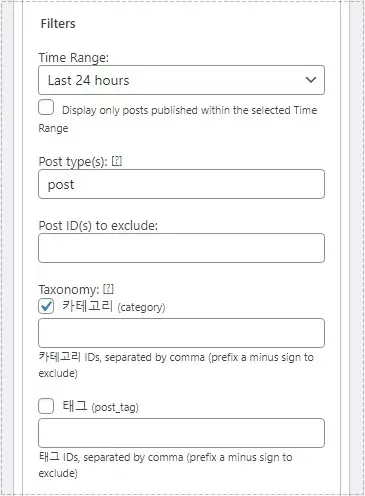
그 다음 필터(Filters)는 어떤 게시물 유형을 보여줄 것인지 설정하는 것으로 보여주고 싶지 않은 게시물도 제외할 수 있습니다.
- Time Range : 발행한 시간 기준(24시간, 7일, 30일, 전부)
- Post Type : 보여줄 게시물 유형으로 기본은 Post로 되어 있으며 페이지를 원할 경우 Page 입력
- Post ID(s) to Exclude : 제외할 게시물 ID 입력
- Taxonomy : 보여줄 게시물 분류(카테고리, 태그)
- Author : 작성자 추가
게시물 설정
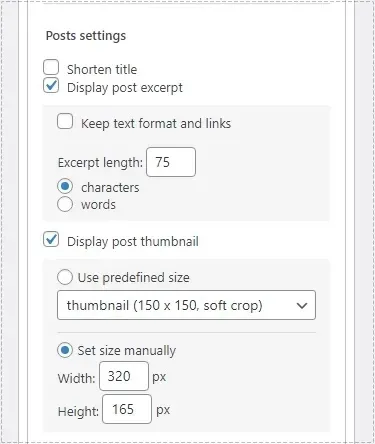
게시물 설정으로 발췌, 썸네일을 표시 설정할 수 있습니다.
- Shorten title : 게시물 제목 줄이기
- Display post excerpt : 게시물 발췌 표시(길이 조절 가능)
- Display post thumbnail : 썸네일 표시(크기 조절 가능)
통계 설정
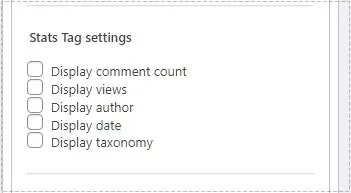
게시물의 정보 표시 여부를 설정할 수 있습니다.
- Display Comment count : 댓글 수 표시
- Display views : 조회수 표시
- Display author : 작성자 표시
- Display date : 표시 날짜
- Display taxonomy : 카테고리, 태그 표시
카드 형식 설정
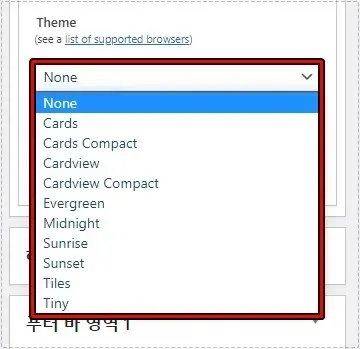
카드 형식으로 설정할 수 있는데 Theme에서 선택해서 보게 되면 다양한 모습을 보실 수 있을 것입니다. 하지만 이 설정은 지원하는 브라우저가 있기 때문에 List of supported browsers 확인하고 설정하시기 바랍니다.
통계 보기
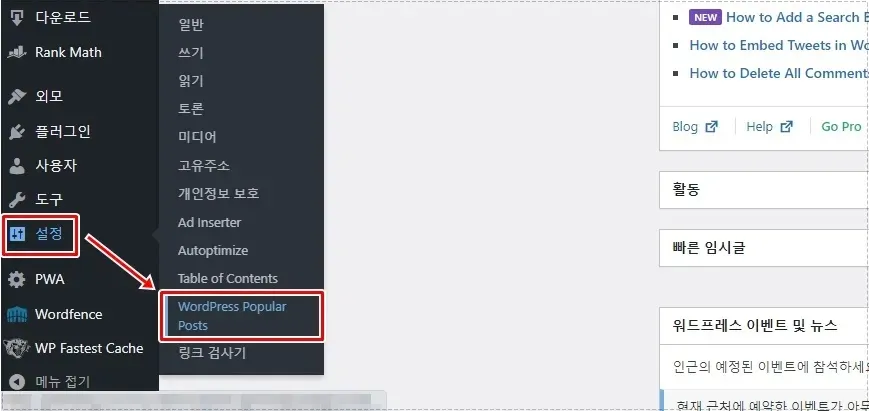
인기 게시물에 대한 통계도 볼 수 있는데 관리자 화면에서 설정 > WordPress Popular Posts 으로 들어가시면 됩니다.
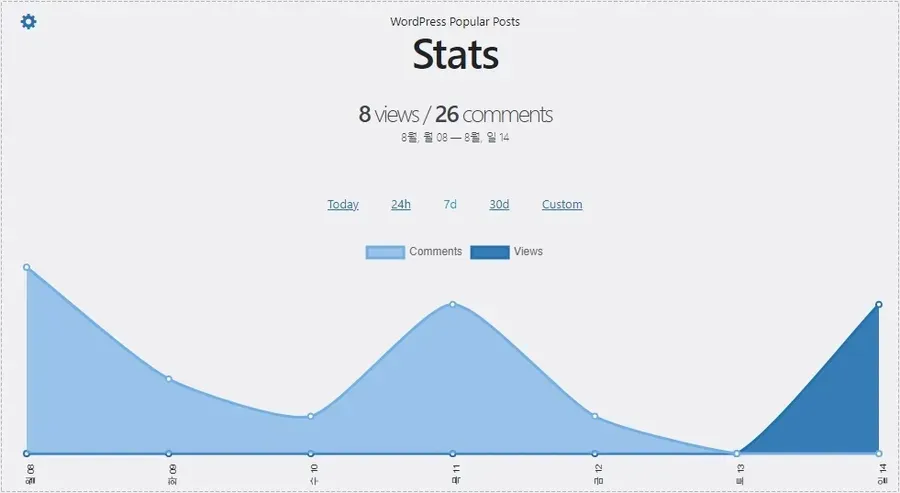
WordPress popular psots로 들어가데 되면 위에 보이는 것처럼 가장 많은 조회를 기록한 게시물의 통계를 볼 수 있습니다. 그래프로도 볼 수 있고 top 10 게시물 목록으로도 볼 수 있습니다.
위젯 설정 오류
구텐베르크 위젯 편집기에서 설정이 제대로 되지 않을 때가 있습니다. 이럴 때는 예전 위젯 편집기로 바꿔서 하게 되면 설정이 됩니다.
add_filter( ‘use_widgets_block_editor’, ‘__return_false’ );
예전 위젯 편집기로 바꾸는 방법은 외모 > 테마 파일 편집기에서 functions.php 파일에 위의 코드를 추가해주시면 됩니다.
적용한 모습
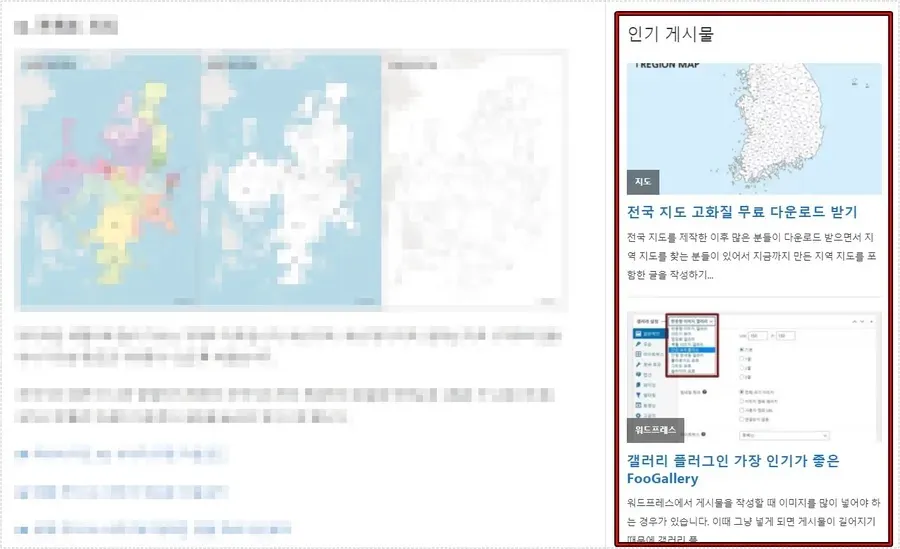
워드프레스 인기 게시물 플러그인을 설치해서 적용한 모습입니다. 설정하기에 따라서 다양한 모습으로 바꿀 수 있기 때문에 위의 설명을 보시고 원하는 모습으로 설정해 보시기 바랍니다.
▶ 워드프레스 멀티 사이트 만드는 과정 정리